Khởi động Video Pro
Video Pro là chức năng quay video vượt trội về tính chuyển động và tính linh hoạt khi quay. Video Pro cho phép bạn quay video có tính linh hoạt và tính chính xác theo môi trường quay của bạn. Giờ đây bạn có thể tự do nắm bắt tầm nhìn sáng tạo của mình.
Bằng cách bật chế độ phát trực tiếp, bạn có thể phát trực tuyến bằng RTMP.
- Tìm và nhấn vào
 (Biểu tượng Video Pro).
(Biểu tượng Video Pro).
Tổng quan về màn hình Chế độ quay Video Pro
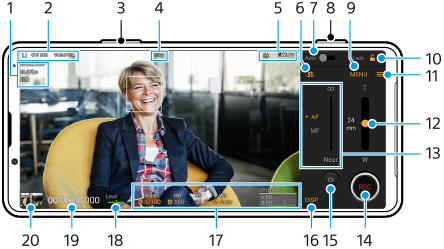
Gợi ý
- Nhấn vào thông số màu da cam để thay đổi cài đặt.
-
Đ.dạng video / Tốc độ khung hình / Cài đặt HDR/SDR
-
Biểu tượng bộ nhớ dữ liệu/Thời gian có thể ghi còn lại/Tiền tố trong tiêu đề
Tên tập tin của video đã quay là “Tiền tố trong tiêu đề_Ngày_Giờ”.
Để thay đổi tiền tố tiêu đề, hãy nhấn vào
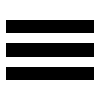 (Biểu tượng Cài đặt) > [Tiền tố trong tiêu đề].
(Biểu tượng Cài đặt) > [Tiền tố trong tiêu đề]. -
Sử dụng phím âm lượng để phóng to hay thu nhỏ.
-
Trạng thái quay
-
Biểu thị trạng thái
 (Biểu tượng quay chuyển động chậm)/
(Biểu tượng quay chuyển động chậm)/ (Biểu tượng cảnh báo nhiệt)/
(Biểu tượng cảnh báo nhiệt)/ (Biểu tượng Trạng thái gắn thẻ địa lý)/
(Biểu tượng Trạng thái gắn thẻ địa lý)/ 100% (Các biểu tượng Trạng thái pin)
100% (Các biểu tượng Trạng thái pin) -
Nhấn để chuyển đổi giữa camera trước và camera chính.
-
Nhấn để tự động điều chỉnh tốc độ chụp, giá trị ISO và cân bằng trắng thích hợp.
-
Sử dụng phím camera để bắt đầu hoặc dừng quay.
-
Nút Trình đơn – Nhấn để mở menu.
Để chuyển trang, hãy nhấn vào [1] hoặc [2].
-
Nhấn để khóa các mục và ngăn các thao tác vô tình.
-
Biểu tượng Cài đặt – Nhấn để mở Cài đặt.
-
Kéo thanh trượt để phóng to hay thu nhỏ.
-
Kéo thanh trượt để điều chỉnh lấy nét theo cách thủ công.
Để chuyển chế độ lấy nét thành tự động hoặc thủ công, hãy nhấn vào [AF] hoặc [MF].
-
Nhấn để bắt đầu hoặc dừng quay.
-
Nhấn để chụp khung hình hiện tại làm hình ảnh tĩnh.
-
Nhấn để hiện hoặc ẩn thông tin được hiển thị trên kính ngắm.
-
Nhấn để điều chỉnh cài đặt.
-
Thước đo cân bằng
Thước đo cân bằng giúp bạn đo góc của thiết bị và giữ cho hình ảnh nằm ngang. Khi thiết bị của bạn cảm nhận được cân bằng, thước đo cân bằng sẽ chuyển sang màu xanh.
-
Mã thời gian (giờ: phút: giây: khung hình)
-
Nhấn vào hình nhỏ để xem, chia sẻ hoặc chỉnh sửa video.
Để quay lại Video Pro, hãy trượt xuống trên màn hình hoặc nhấn vào (Nút Trở về).
(Nút Trở về).